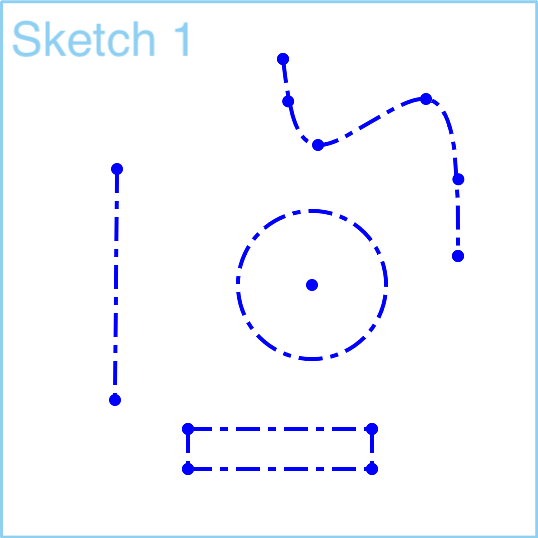Konstruktion
Konstruktion
![]()
![]()
![]()
Zeichnen Sie eine neue Konstruktionsgeometrie oder konvertieren Sie eine vorhandene Geometrie in eine Konstruktionsgeometrie. Dabei handelt es sich um Skizzenelemente, die für das Erstellen anderer Geometrien, jedoch nicht beim Erstellen von Features verwendet werden.
Tastaturbefehl: q (zum Ein- oder Ausschalten des Konstruktionsstatus)
Das Konstruktions-Skizzen-Tool ermöglicht das Zeichnen einer neuen Konstruktionsgeometrie oder das Konvertieren einer vorhandenen Geometrie in eine Konstruktionsgeometrie. Dabei handelt es sich um Skizzenelemente, die für das Erstellen anderer Geometrien, jedoch nicht beim Erstellen von Features verwendet werden.
Beim Zeichnen von Konstruktionsgeometrie gibt es zwei Möglichkeiten. Zeichnen Sie zunächst die Skizzenelemente, wählen Sie dann das Skizzenelement aus und wählen Sie dann das Konstruktions-Skizzen-Tool in der Skizzen-Symbolleiste aus. Dadurch wird die Skizze in eine Konstruktion umgewandelt.
Die zweite Methode besteht darin, zuerst das Konstruktions-Tool und dann das Skizzenelement auszuwählen, das Sie erstellen möchten – in diesem Fall einen Mittelpunktkreis – und dann zu klicken und zu ziehen, um den Kreis als Konstruktion zu erstellen.
Schritte
Es gibt zwei Ansätze beim Zeichnen von Konstruktionsgeometrien:
- Zeichnen Sie zuerst die Skizzenelemente. Wählen Sie die Skizzenelemente zum Umschalten und anschließend
 aus:
aus:
- Wählen Sie
 und anschließend ein Skizzen-Tool aus. Zeichen Sie dann die Skizzenelemente im Konstruktionsmodus:
und anschließend ein Skizzen-Tool aus. Zeichen Sie dann die Skizzenelemente im Konstruktionsmodus:
Tipps
- Wählen Sie
 und anschließend ein Skizzen-Tool aus, um eine Konstruktionsgeometrie zu erstellen.
und anschließend ein Skizzen-Tool aus, um eine Konstruktionsgeometrie zu erstellen. - Wählen Sie Skizzenelemente und anschließend
 aus, um den Konstruktionsmodus zu aktivieren oder zu deaktivieren.
aus, um den Konstruktionsmodus zu aktivieren oder zu deaktivieren.
Tippen Sie in der Skizzen-Symbolleiste auf das Symbol für das Tool „Konstruktion“ (![]() ):
):

- Zeichnen Sie neue Konstruktionsgeometrie oder wandeln Sie vorhandene Geometrie in Konstruktionsgeometrie um.
- Wählen Sie das Skizzenelement aus, das Sie in den Konstruktionsmodus versetzen möchten.
- Wählen Sie, wenn das gewünschte Skizzenelement ausgewählt ist, das Konstruktions-Tool aus, um das Element als Konstruktion festzulegen.
Für ein Element im Konstruktionsmodus kann der Konstruktionsmodus auf dieselbe Weise deaktiviert werden.
Wählen Sie alternativ das Konstruktions-Tool aus und beginnen Sie im Konstruktionsmodus zu zeichnen.
Das Konstruktions-Tool funktioniert mit allen Skizzenelementen. Unten sind nur einige Beispiele aufgeführt.
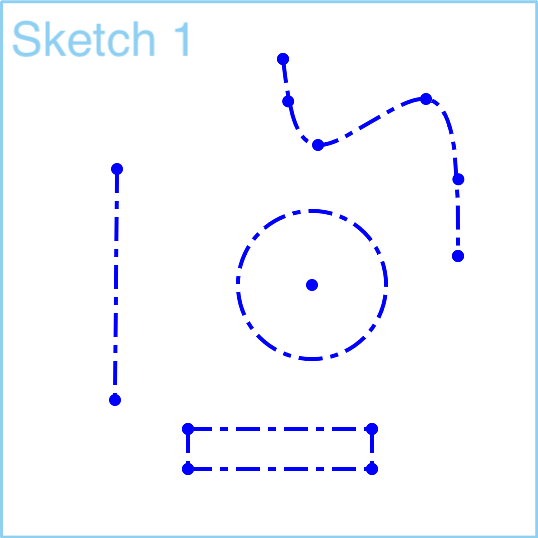
In der Symbolleiste „Skizze“:

In einer Skizze befindet sich das Konstruktions-Tool rechts vom Tool-Symbol „Feature“.
- Zeichnen Sie neue Konstruktionsgeometrie oder wandeln Sie vorhandene Geometrie in Konstruktionsgeometrie um.
- Wählen Sie das Skizzenelement aus, das Sie in den Konstruktionsmodus versetzen möchten.
- Wählen Sie, wenn das gewünschte Skizzenelement ausgewählt ist, das Konstruktions-Tool aus, um das Element als Konstruktion festzulegen.
Für ein Element im Konstruktionsmodus kann der Konstruktionsmodus auf dieselbe Weise deaktiviert werden.
Wählen Sie alternativ das Konstruktions-Tool aus und beginnen Sie im Konstruktionsmodus zu zeichnen.
Das Konstruktions-Tool funktioniert mit allen Skizzenelementen. Unten sind nur einige Beispiele aufgeführt.